显示器(LCD) 屏幕故障排除方式 - 黑屏(电源有亮灯/不亮灯)
开机后无法显示任何画面(黑屏 电源有亮灯)
- 请确认操作系统是否进入休眠或睡眠或省电模式,按任何键(或Enter键/电源键) 或移动鼠标离开。
- 请确认是否有把讯号线(VGA / DVI / HDAMI / DisplayPort)接好-也确认连接线另一端己接牢在计算机的输出(显示适配器),2端重新插拔确认,并确定所有针脚均未弯曲。

VGA | DVI | HDMI | DisplayPort (DP) |
|
|
|
|
- 按下
 选择正确的输入模式(如果此机型有多种输入接口的话)->选择正确的输入接口
选择正确的输入模式(如果此机型有多种输入接口的话)->选择正确的输入接口
注:若无此键则按下MENU键进入OSD选单,因型号不同则按键位置略不同

MENU键:

- 更换其他相同的连接线(VGA / DVI / HDAMI / DisplayPort)更换测试
- 把屏幕接在其他计算机(PC/Notebook)上,确认是否正常
- 若按下OSD选单有选单,则重置(Reset)回到屏幕初始值
按住 MENU 键并选择 MENU >系统设定(System Setup) > 恢复出厂模式(Reset)>选择 “Yes”
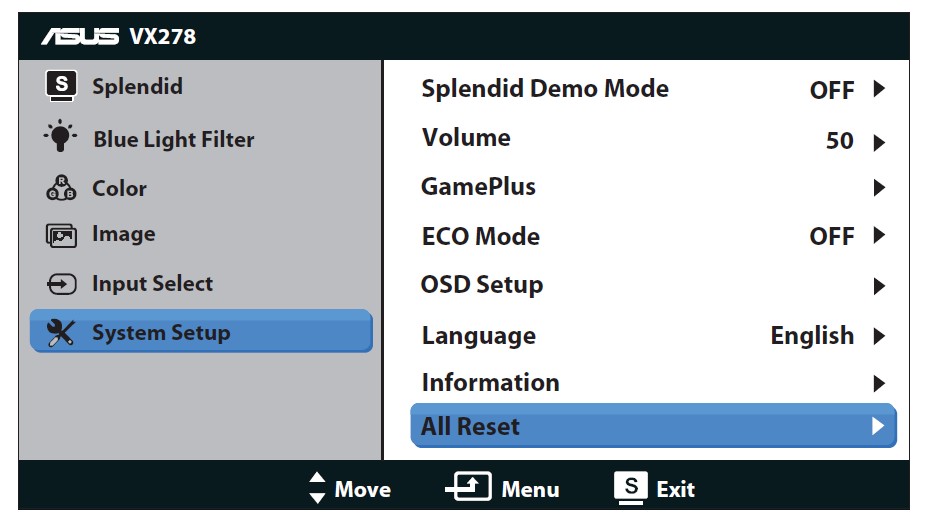
- 如果是进系统到桌面才出现,有可能是系统软件或显示适配器驱动问题,LCD本身不需要驱动程序做安装。
- 进入计算机的安全模式调整其他LCD可支持的分辨率或是更新频率
开机后无法显示任何画面(不开机 黑屏 不亮灯)
- 确认前置面板的电源键,是否能正常开机
- 请确认是否有把连接线(VGA / DVI / HDAMI / DisplayPort)接好,也确认连接线己接牢在计算机的输出(显示适配器)2端重新插拔确认,并确定所有针脚均未弯曲。
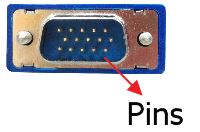
VGA | DVI | HDMI | DisplayPort (DP) |
|
|
|
|
- 确认电源线是否有脱落,或改用其他产品附的相同电源线。
- 若机型有附电源供应器(AC-adapter),确认电源适配器与屏幕确实被接上 ,并确认电源适配器的灯是否有亮,若无亮灯,更换其他类似相同电源适配器替换测试。
- 使用其他电器产品插入电源插座以检查插座是否正常。
- 华硕液晶显示器所支持的电源规格是否有区域差异(比如:在A地区买的显示器可否带到B地区使用)
客户华硕液晶显示器所能支持的电源规格为:AC 100-240V,只要在此电压范围内,显示器都可以正常工作。但需要注意的是显示器购买地和客户目标地区的插座不一定相同,客户需要更换相应的电源线或使用插座转换器才能保证显示器的正常供电。 - 把计算机(PC/Notebook)接在其他屏幕上或屏幕接在其他计算机上(PC/Notebook) ,可替换测试确认是否正常
若以上排除还是无法解除问题,则需由有工程师检测, 请联系客服并提供序号
如何找到产品序号







